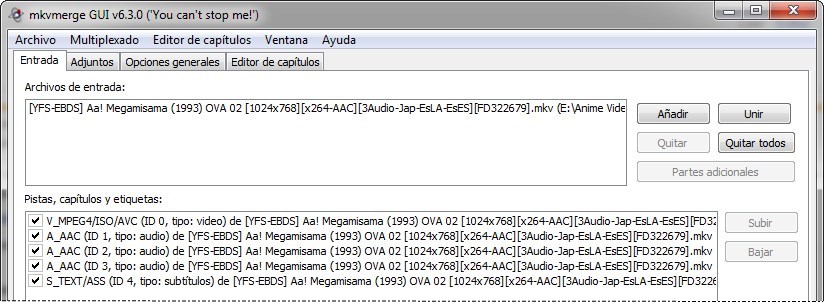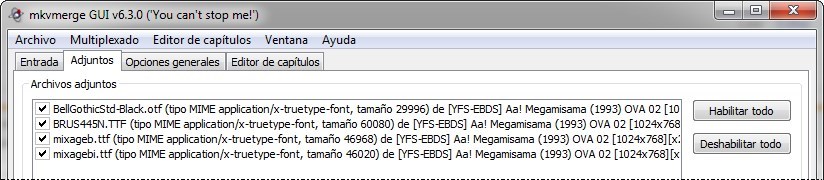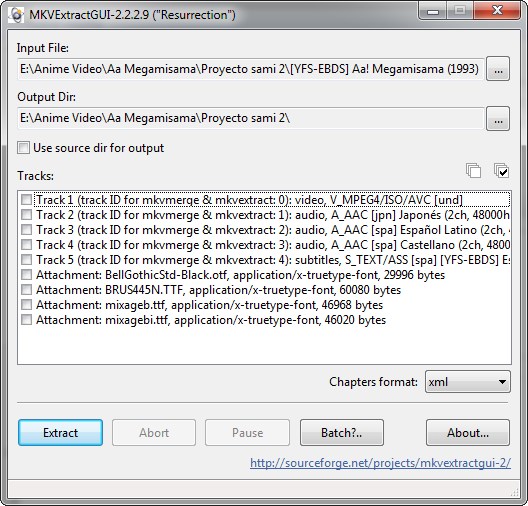Continuando con el tema de los subtítulos hoy quiero hablar de los archivos Matroska, es decir, aquellos que tienen la extensión MKV. Comencemos diciendo que los archivos Matroska deben su nombre a una tradicoinal muñeca rusa que es una serie de muñecas huecas de diferentes tamaños, de manera que cada una pueda guardarse sucesivamente dentro de otra.
Este detalle refleja perfectamente lo que es un formato contenedor como los MKV, es decir, que un archivo contenedor no es más que la «caja» donde ponermos empaquetar video, audio, imágenes o pistas de subtítulos. Todos estos elementos se nos muestran al final como un solo archivo.
Contenedores, datos y códecs.
El video (secuencia de imágenes) y el audio (secuencia de sonido) dentro de un contenedor como MKV son interpretados y sincronizados por programas externos denominados códecs. Los códecs de video más populares con x264 y Xvid, que son las implementaciones libres de H.264/MPEG-4 y DivX, respectivamente. Para el audio tenemos los códecs mp3, ACC, AC3, etc.
Entre los formatos contenedores, la gran ventaja de los archivos MKV frente a los AVI y los MP4 es que es mucho más versátil y se adapta mucho mejor a las nuevas tecnologías.
El contenedor MKV nos ofrece la posibilidad de implementar de manera excelente los llamados subtítulos flotantes o SoftSubs.
Acepta no solo subtítulos SRT sino también otros formatos más modernos como ASS o SSA, con estos últimos podemos personalizar los subtítulos especificando colores para el contenido y el borde de los textos, usar sombras y hasta especificar su posición dentro del video.
MKVToolnix: MKVMerge GUI
MKVToolnix es un conjunto de herramientas que nos permiten crear, modificar y manipular archivos MKV. Dos herramientas son las más útiles: MKVMerge GUI y MKVExtract GUI. MKVToolnix puede instalarse o puede ejecutarse desde un portable. En su página oficial pueden descargarse ambas versiones gratuitamente.
Usando MKVMerge GUI, en la pestaña Entrada, voy a Abrir un archivo MKV de mi PC. Se trata de la segunda OVA de Aa! Megamisama que hicimos con mi amigo Samuel, de El Blog del Sami. Luego de un rápido análisis el programa me muestra las Pistas, capítulos y etiquetas que contiene la OVA. En este caso se tratan de 5 elementos los que se despliegan así:
- El primero es el video. Nótese que fue codificado con el códec MPEG4, o sea, H264.
- El segundo, tercero y cuarto son audios, que se interpretarán con el códec AAC. Los audios son de los idiomas Japonés, Español de latinoamérica y español de España.
- El quinto elemento es el subtítulo, en este caso se trata de un ASS.
En la pestaña Adjuntos, y notaremos que hay 4 elementos:
Se tratan de 4 fonts. Se adjuntan fonts en los archivos MKV para asegurarnos que los textos muestren las fonts especificadas en el archivo de subtítulo, independientemente si estas fonts están o no instaladas en el equipo donde reproducimos el video.
Si quisieramos, podríamos Añadir más elementos, por ejemplo, otro archivo de subtítulos u otra font. El primero lo hacemos desde la pestaña Entrada y el segundo desde la pestaña Adjuntos. Cualquier elemento que necesitemos. También podemos quitar elementos, desmarcándolos de lista. Luego que estemos conformes le damos al botón Iniciar multiplexado y comenzará a procesarse con los cambios que hayamos hecho, en la carpeta y con el nombre que queramos darle a la nueva versión del MKV.
MKVToolnix: MKVExtractGUI
Finalmente, veamos la herramienta MKVExtractGUI1. Añado el video desde Input File y se me mostrarán en la zona Tracks todos sus elementos, que son 9 en total. Los 5 primeros son los que vimos arriba, es decir, el video, los 3 audios y el archivo de subtítulos. Los 4 finales son las fonts.
En este caso podemos seleccionar todos los elementos que queramos, marcando en las casillas correspondientes, para extraerlos en la carpeta que hallamos especificado en Output Dir.
Hoy en día los archivos MKV son los más versátiles para quienes nos gusta crear y modificar contenidos multimedia. Si bien se requiere algo tiempo para aprovechar todas su posibilidades, será tiempo bien invertido. Se los prometo.
- Esta herramienta hay que descargarla aparte y luego se copia el ejecutable MKVExtractGUI2.exe dentro de la carpeta mkvtoolnix. ↵